Cambiar el tamaño de la imagen en Illustrator con la ayuda de 3 herramientas
A veces el tamaño de fotografías concretas impide que se puedan incorporar a tu obra. ¿Qué se debe hacer si las fotos no se ajustan a los requisitos de tamaño? ¡Tú los redimensionas! Sin embargo, al cambiar el tamaño de las fotografías, debe tener cuidado de no distorsionarlas de ninguna manera. Con eso, puedes usar Adobe Illustrator. Esta publicación te enseñará cómo cambiar el tamaño de una imagen en Illustrator. Sigue los pasos a continuación y las herramientas alternativas que te ayudarán a cambiar el tamaño de tus fotografías.
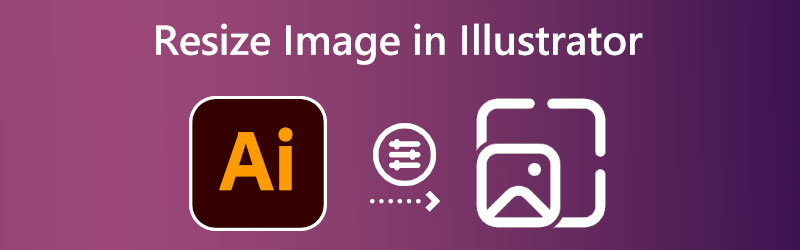

Parte 1. Cómo cambiar el tamaño de la imagen en Illustrator
Illustrator es un software de escritorio, por lo que deberá instalarlo en su computadora para cambiar el tamaño de la imagen. Si descarga la herramienta del sitio web principal de Adobe, puede estar seguro de que está libre de virus. Ahora puede seguir estas instrucciones después de instalar el software en su escritorio.
Paso 1: Para comenzar a ajustar las proporciones de una imagen usando Illustrator, primero debemos abrir la imagen. Ve a la Expediente menú y seleccione el Abierto botón para completar esto. Encuentre la imagen que desea abrir en su disco duro, luego elija abrirla.
Paso 2: Para elegir un área de una imagen abierta, use el Herramienta de selección y el raton Después de seleccionar, verá barras de cambio de tamaño en los bordes y lados de la imagen. Puede cambiar el tamaño de su imagen y realizar una variedad de otras transformaciones con la ayuda de estos controladores de transformación. Puede evitar que la relación de aspecto de su imagen cambie cuando cambia el tamaño haciendo clic y manteniendo presionado el botón Cambio clave en su teclado. Funciona independientemente del controlador de transformación que utilice. Una vez que haya ajustado el tamaño de la imagen a su gusto, puede soltar el botón del mouse.
Paso 3: Finalmente, con la imagen seleccionada mediante el Herramienta de selección, haga clic con el botón derecho en él y seleccione Exportar selección en el menú que aparece. Seleccione el icono de la carpeta en el Exportar para elegir un destino en su computadora para la imagen redimensionada. Cuando esté listo, elija la imagen cuyo tamaño desea cambiar y haga clic en el botón Exportar activo opción. Después de guardar la imagen, puede acceder a ella dondequiera que la coloque en su disco duro.
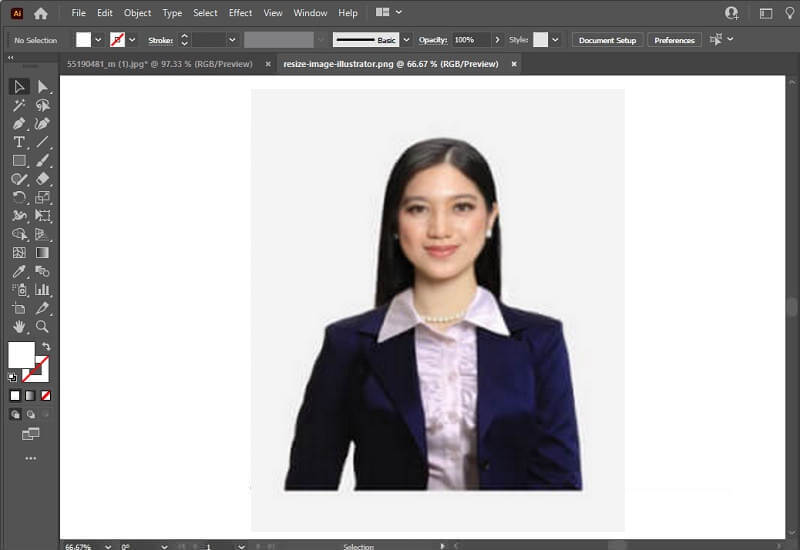
Parte 2. Formas alternativas de cambiar el tamaño de las imágenes
Mejorador de imagen gratuito de Vidmore
Suponga que necesita una alternativa a Adobe Illustrator para cambiar el tamaño de las fotos para usarlas en la web. En ese caso, Vidmore Free Image Upscaler en línea es actualmente la opción más aceptable. Si usara esta herramienta en línea en lugar de Illustrator, no tendría que memorizar cada paso como lo haría si estuviera usando Illustrator. Y escalar la imagen sería un desafío menor. Aparte de Illustrator, esta herramienta no necesita que instales nada en tu computadora antes de poder usarla. Simplemente está alojado en un sitio web al que pueden acceder millones de personas. Hemos incluido instrucciones a continuación si tiene curiosidad acerca de cómo utilizar este recurso.
Paso 1: Como indicamos, puede encontrar fácilmente este instrumento mediante una búsqueda en la web. Te lleva directamente al redimensionador en línea de Vidmore. Para cargar la imagen, desea cambiar el tamaño, utilice el Cargar imagen botón. Se abrirá un directorio, dentro del cual puede buscar el archivo deseado o volcarlo.
¡Pruebe Image Upscaler ahora!
- Mejorar la calidad de la foto.
- Amplíe la imagen a 2X, 4X, 6X, 8X.
- Restaurar imagen antigua, desenfocar foto, etc.

Paso 2: Simplemente cargando el archivo, el programa comenzará a usar AI de inmediato para identificar cuál es la imagen. La imagen que desea cambiar de tamaño ahora tiene un menú desplegable donde puede elegir el Aumento modo que te gusta. Es recomendable probarlos todos para elegir el que mejor se adapte a tu personalidad.
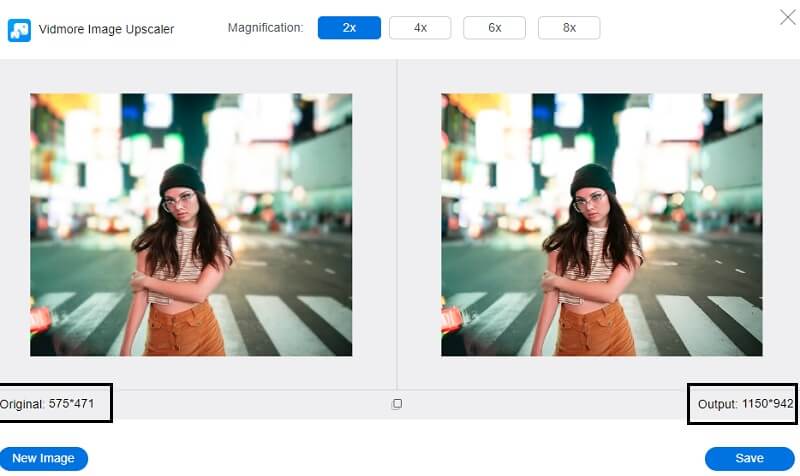
Paso 3: Cuando se haya decidido por las dimensiones perfectas para su imagen, haga clic en el Salvar para exportar sus cambios.
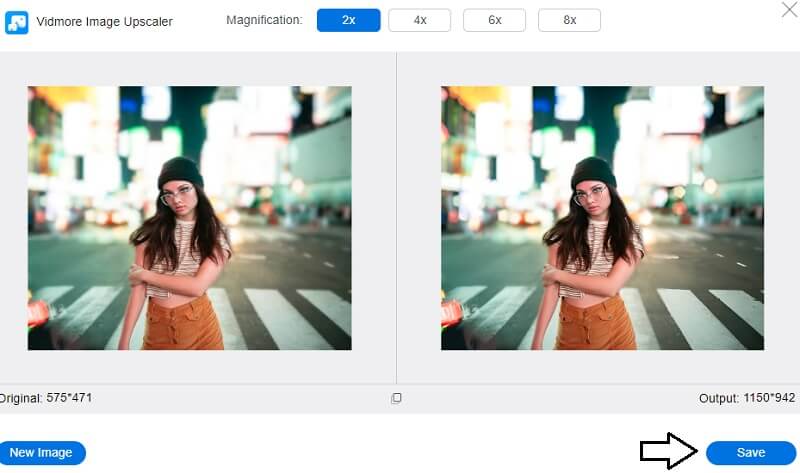
2. Redimensionar fotos
Si necesita cambiar el tamaño de sus fotografías, Photo Resizer es un gran programa que puede usar. El software le permite realizar diversas actividades de edición de imágenes, como recortar, cambiar el tamaño y ajustar el contraste. Tendrá la posibilidad de recortar la imagen que acaba de cargar con esta herramienta. También tiene la opción de cambiar el tamaño de la imagen especificando los parámetros del nuevo tamaño que desea que sea. Tendrá la opción de ver la imagen una vez que haya sido procesada, y luego podrá guardarla en el formato de imagen que elija.
Paso 1: Haga clic en el Vistazo para ubicar la imagen en su computadora, luego agréguela a Photo Resizer. Aumentar el número de opciones vistas en el Cosecha derribar. Las opciones como las fotos de perfil y de portada ahora estarán visibles en la interfaz de usuario. Elige el tamaño que más te llame la atención.
Paso 2: Si desea proporcionar sus valores de alto y ancho, deberá hacer clic en el Redimensionar botón. Haga clic en el Aplicar para asegurarse de que la configuración sea correcta.
Paso 3: Para guardar la imagen en su computadora, haga clic en Abrir documento y luego escoge Mismo de la selección que aparece.
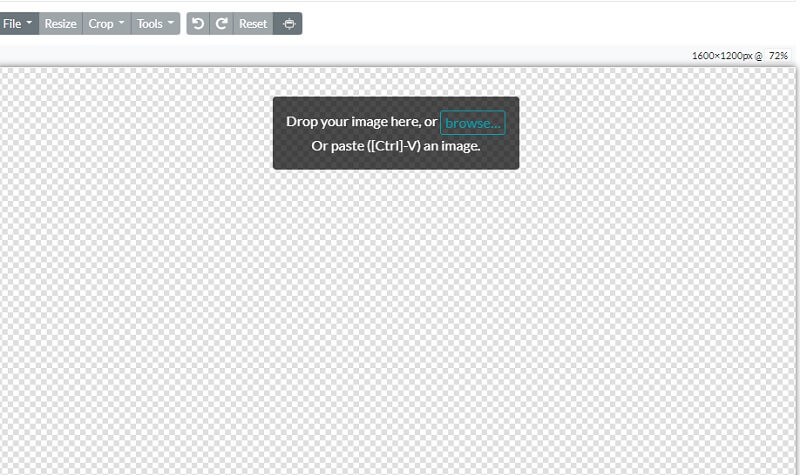
3. PicMonkey
BeFunky se destaca como una plataforma en línea única en su tipo para modificar imágenes porque permite a los fotógrafos aficionados y profesionales cambiar el tamaño de sus tomas. Puede controlar manualmente la iluminación de su imagen, lo que le permite ajustar el brillo de exposición de su instantánea. También puede usar el potenciador de imágenes, que potencialmente puede corregir cualquier problema con sus fotografías con un solo clic. Elegir este método puede ayudarlo a ahorrar tiempo. Es una excelente manera de realizar cambios simultáneos en el tamaño de su imagen.
Paso 1: Para comenzar con Photo Editor, puede traer una foto de su elección seleccionando el Abierto botón. También puede usar la función de arrastrar y soltar de la interfaz para importar una imagen rápidamente. Esta opción está disponible como alternativa. Para cambiar el tamaño de la imagen, vaya a la Editar menú en el lado izquierdo de la pantalla y elija el Redimensionar opción.
Paso 2: Ajuste la escala de la imagen o el número de píxeles para lograr los cambios de tamaño deseados si desea ampliar o reducir el tamaño de la imagen. Puede ajustar el tamaño en píxeles discretos tocando los botones de flecha al lado del Anchura y altura etiquetas. En lugar de trabajar con porcentajes, puede usar las flechas hacia arriba y hacia abajo junto a las etiquetas X e Y.
Paso 3: Es posible que desee examinar la foto con la función de recorte para ver si se está deformando antes de cambiar su tamaño al número requerido de píxeles. Después de eso, cambie el tamaño de píxel según sea necesario para obtener el nivel de resolución deseado.
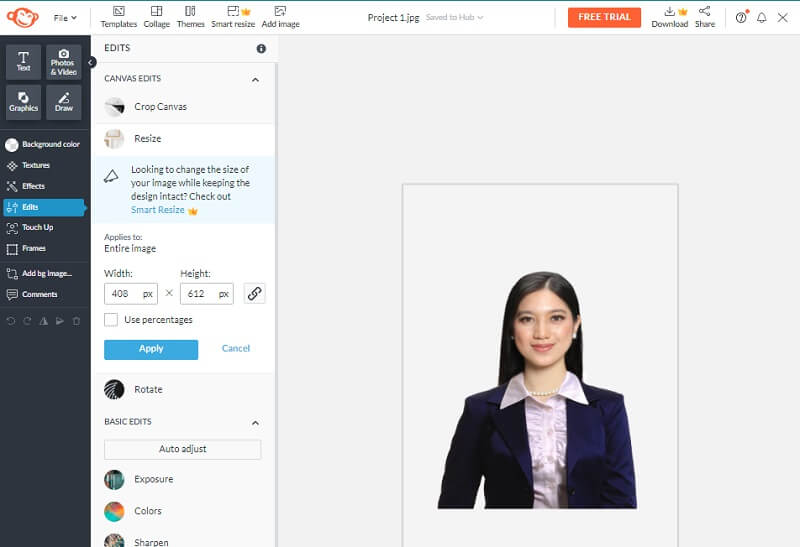
Parte 3. Preguntas frecuentes sobre el cambio de tamaño de imagen en Illustrator
¿Adobe Illustrator es un programa de pago?
Puede obtener una prueba gratuita de Illustrator que dura siete días. La versión oficial de la aplicación completamente funcional está incluida en la versión de prueba gratuita. Incorpora todas las nuevas características y mejoras incluidas en la versión más reciente de Illustrator.
¿Cuál es mejor, Illustrator o Photoshop?
Cuando se trata de producir gráficos gráficos nítidos, Illustrator es su mejor opción, mientras que Photoshop es excelente para ilustraciones basadas en fotografías.
¿Existe una versión para Mac de Illustrator?
Sí, puede crear uno de los diseños gráficos de aspecto más profesional para su presentación, empresa, obra de arte o cualquier otro propósito con la edición para Mac de Adobe Illustrator. Y Mac está disponible para su compra.
Conclusiones
La pregunta de cómo cambiar el tamaño de una imagen en Illustrator está resuelto. Pero si tiene el desafío de cambiar el tamaño de las imágenes, puede contar con herramientas alternativas. Y hablando de opciones alternativas, Vidmore Free Image Upscaler Online es algo que debe probar.



